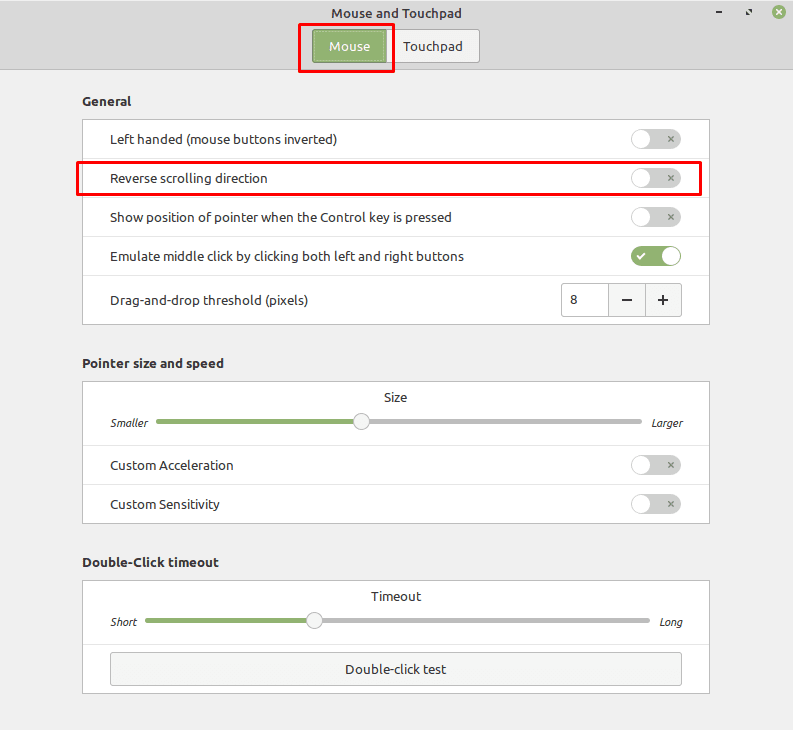Używając kółka przewijania w myszy, naturalnie oczekujesz, że jeden kierunek obrotu będzie pasował do określonego kierunku przewijania w systemie operacyjnym. Niekoniecznie istnieje poprawny sposób działania kółka przewijania, chociaż istnieje ogólnie stosowana konwencja, możesz mieć inne osobiste preferencje.
Ogólnie rzecz biorąc, przewijanie kółka od góry myszy do dołu jest interpretowane jako instrukcja przewijania strony w dół. I odwrotnie, przewijanie kółkiem myszy od dołu myszy do góry jest interpretowane jako przewijanie strony w górę. Ten ruch i wynik mogą wydawać się naturalne dla większości użytkowników, ale niektórzy użytkownicy mogą nie czuć się komfortowo z tym ustawieniem i mogą nawet nie wiedzieć, dlaczego.
Potencjalnym powodem jest to, że możesz naturalnie oczekiwać odwrócenia kontroli. Na przykład możesz oczekiwać, że ruch przewijania w górę będzie miał wynik w dół, a nie tradycyjne przewijanie w górę. W Linux Mint możliwe jest odwrócenie kierunku przewijania myszy dla dowolnej myszy, bez konieczności korzystania z żadnego innego oprogramowania. Aby móc odwrócić kierunek kółka przewijania, naciśnij klawisz Super, a następnie wpisz „Mysz i touchpad” i naciśnij Enter.
Wskazówka: Klucz „Super” to nazwa, której wiele dystrybucji Linuksa używa w odniesieniu do klucza Windows lub klawisza „Command” Apple, unikając jednocześnie ryzyka problemów ze znakami towarowymi.
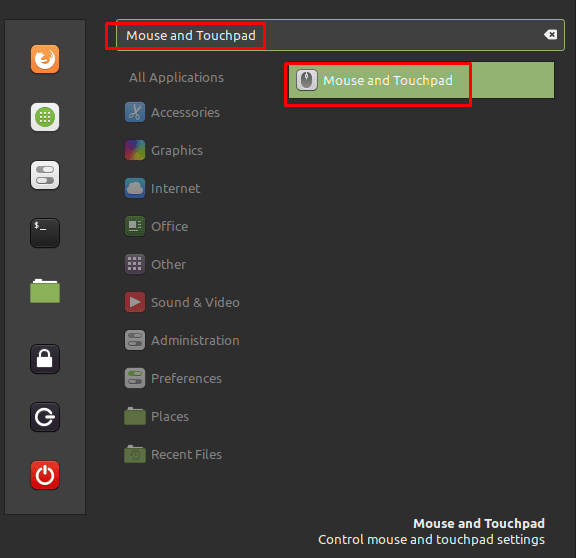
W ustawieniach myszy i touchpada kliknij drugi suwak w zakładce "Mysz", oznaczony "Odwróć kierunek przewijania", do pozycji "Włączone". Włączenie tego ustawienia spowoduje odwrócenie kółka przewijania myszy, tak że to, co kiedyś było przewijaniem w dół, teraz przewija się w górę. To ustawienie może wydawać się bardziej naturalne dla użytkowników, którzy używają głównie urządzeń z ekranem dotykowym, ponieważ pasuje do gestów przesuwania używanych do przewijania.